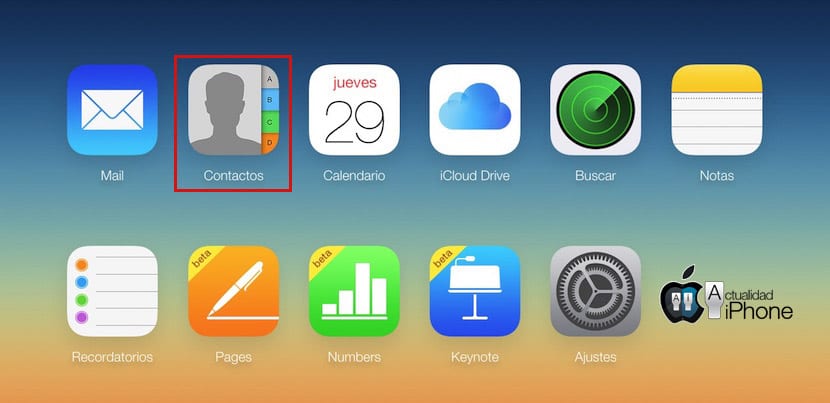
Ang pagkakaroon ng isang backup ng aming mga contact ito ay isang bagay na magpapatibay sa marami sa sakaling magkaroon ng isang kalamidad.
Suriin kung pinagana mo ang i-backup ang iyong agenda sa iCloud Napakadali nito tulad ng pagpasok sa menu ng Mga Setting ng iyong iOS aparato at isang beses doon, pag-access sa seksyon ng iCloud kung saan maaari mong buhayin o i-deactivate kung ano ang interesado ka. Dahil ang pagpipiliang ito ay halos hindi tumatagal ng puwang sa kabuuang memorya na inilalaan tayo ng Apple nang libre, lubos kong inirerekumenda ang pag-aktibo ng pagpipiliang ito.
Kung gusto natin i-export ang lahat ng aming mga contact sa ibang aparato o computer, maaari naming gamitin ang backup na nakaimbak sa iCloud para dito. Kailangan lang naming gawin ang mga sumusunod na hakbang upang makamit ito:
- I-access ang opisyal na website ng iCloud.com at ipasok ang impormasyong nauugnay sa iyong Apple ID.
- Kapag nasa pangunahing screen ka ng iCloud.com, pumunta sa Application sa web ng mga contact.
- Ngayon makikita mo ang isang listahan kasama ang lahat ng mga tao na naimbak mo sa iyong agenda. Kaya, sa kaliwang ibabang bahagi ng screen mayroong a kinakatawan ng icon gamit ang isang gear kaya mag-click dito at mag-click sa pagpipilian na «Piliin ang lahat».
- Matapos maisagawa ang nakaraang hakbang, makikita mo na ang lahat ng iyong mga contact ay minarkahan, kaya ngayon maaari kaming bumalik sa gear at piliin ang pagpipilian "I-export ang vCard".
Kung naging maayos ang lahat, ngayon magkakaroon ka ng isang file sa format na «.vcf» na maaari naming mai-import sa anumang email o application ng kalendaryo anuman ang aparato o operating system nito. Nang walang pag-aalinlangan, ito ang pinakamabilis na paraan upang ilipat ang iyong iskedyul o magkaroon ng isang pangalawang backup ng lahat ng iyong mga contact.
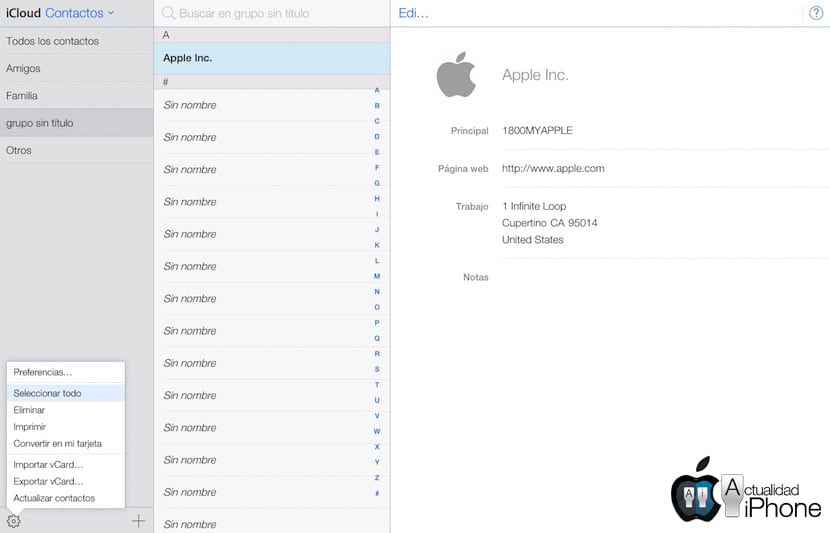

Hindi makagawa ng isang iCloud
Tulungan akong gumawa ng isang iCloud na hindi ako makakagawa ng isa
Hindi pa rin ma-access ang mga larawan mula sa Icloud? O mayroong anumang paraan upang magawa ito?
@Nacho
Tulad ng nakikita mo sa pagkuha ng post, hindi pa rin ako lumitaw. Wala akong nakitang kahit ano tungkol dito upang ito ay muling lumitaw ngunit kung may makita akong ipapaalam sa iyo. Pagbati po!
Oo. 😉
Kaibigan, praktikal na nilikha ang iyong account kapag mayroon kang isang Apple ID, kailangan mo lamang itong buhayin sa mga setting sa iyong iPhone,
Bumili ako ng isang Second Hand Iphone dahil ang totoo ang presyo ay napakadali ngunit nahanap ko ang Icloud na ito. Mayroong kung paano ito alisin?